Acer v5-471怎么打开虚拟键盘?
发布时间:2020-05-07 11:52
在Win10系统中,有一个比较特殊的功能-虚拟键盘。当我们的键盘出现无法使用的意外时,就可以先使用虚拟键盘,避免耽误一些重要的事情。而最近有位Acer v5-471的用户就出现了这样的情况,下面就一起来看一下如何打开虚拟键盘吧!
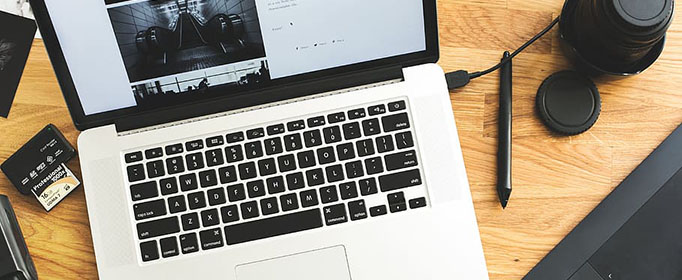
方法一:
1、在桌面左下角输入“控制面板”并点击“打开”
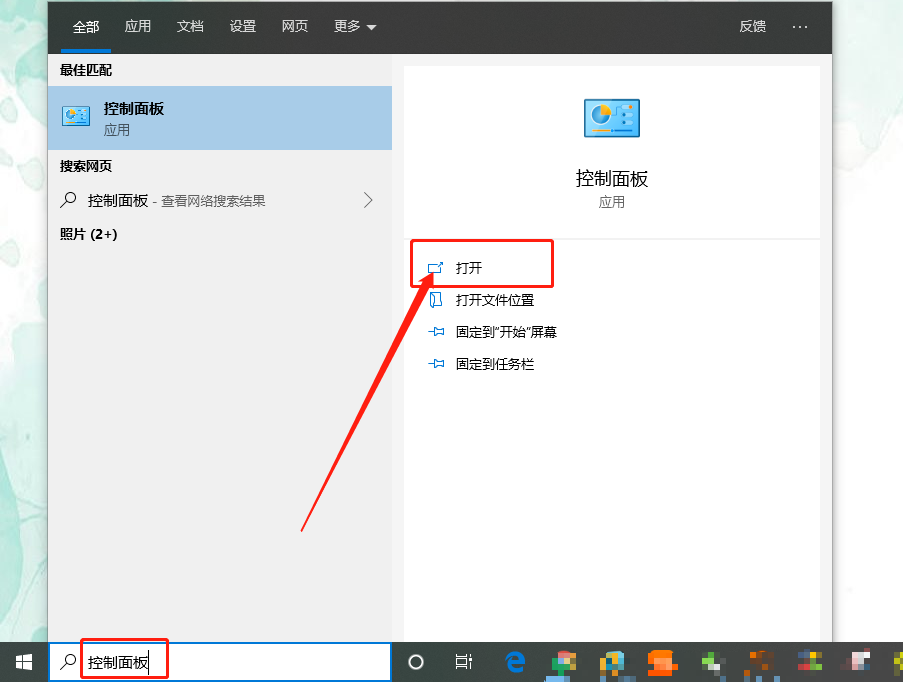
2、随后,在控制面板中点击“轻松使用设置中心”
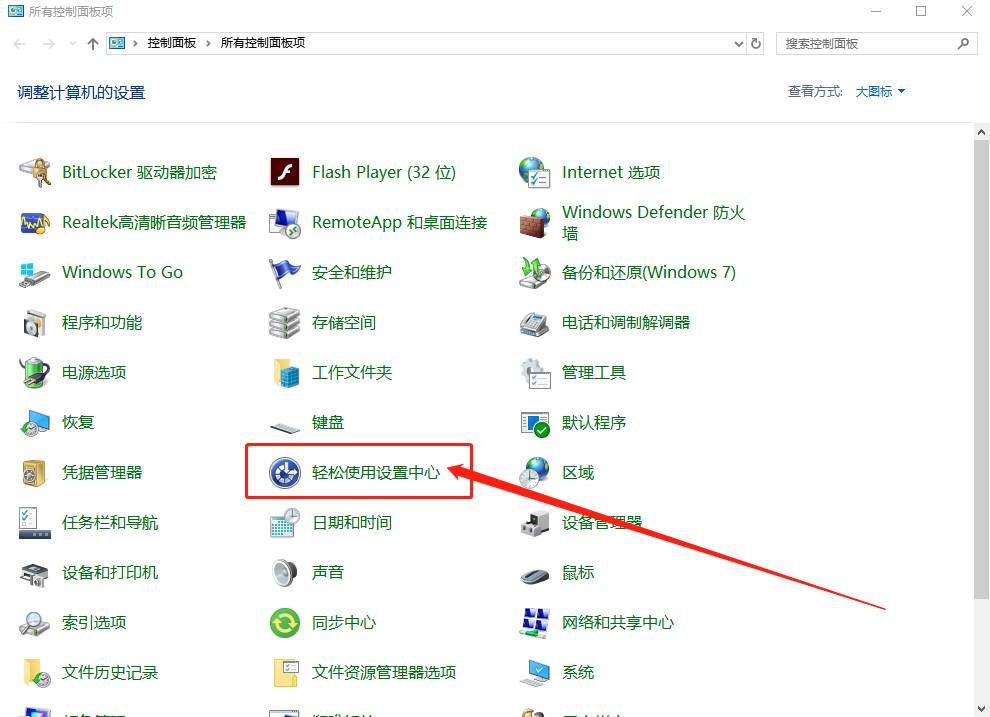
3、进入设置中心后 ,点击“启动屏幕键盘”即可

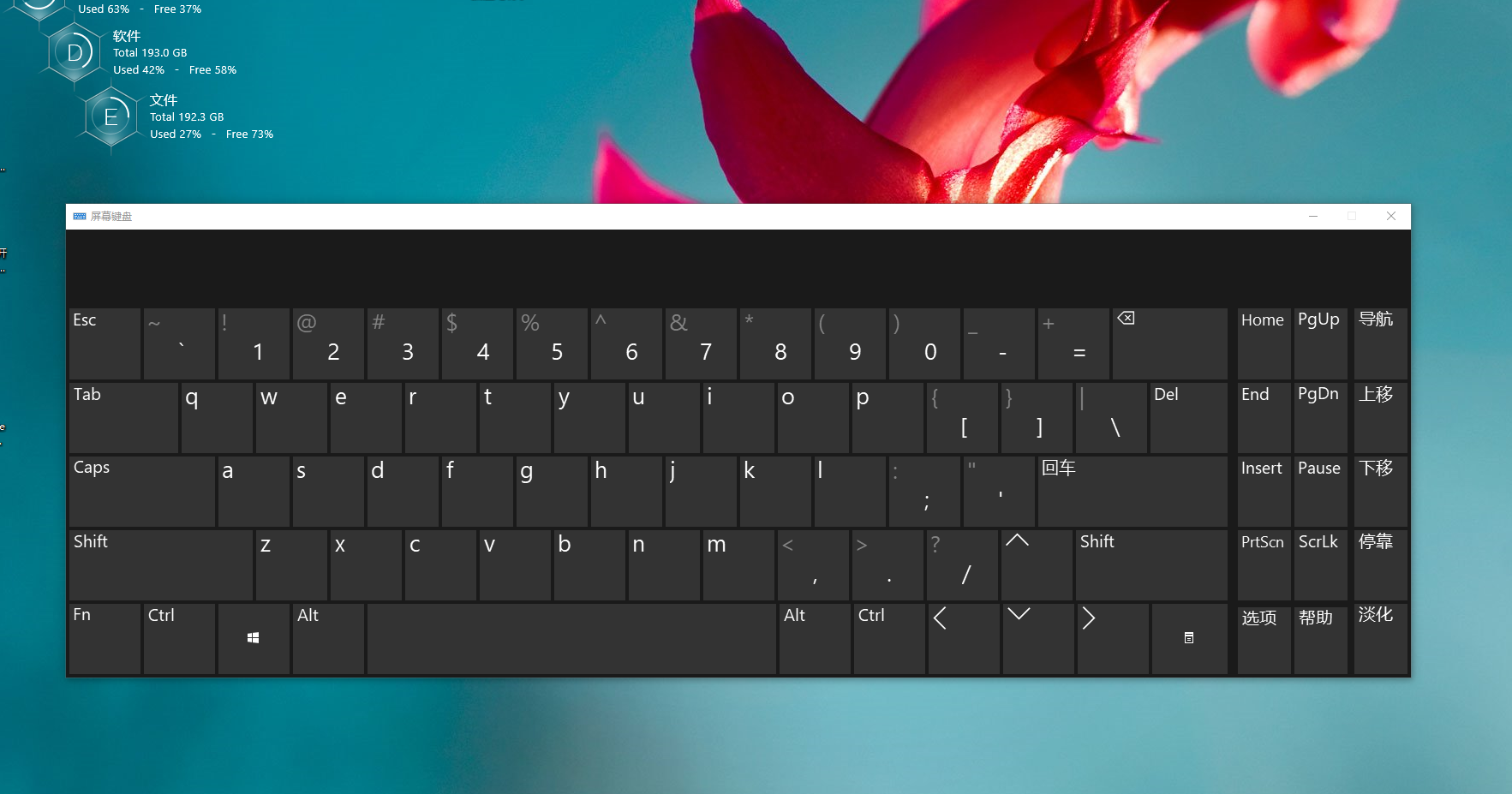
方法二:
1、同时按住“win+R”打开运行窗口,输入“osk”点击“确定”即可
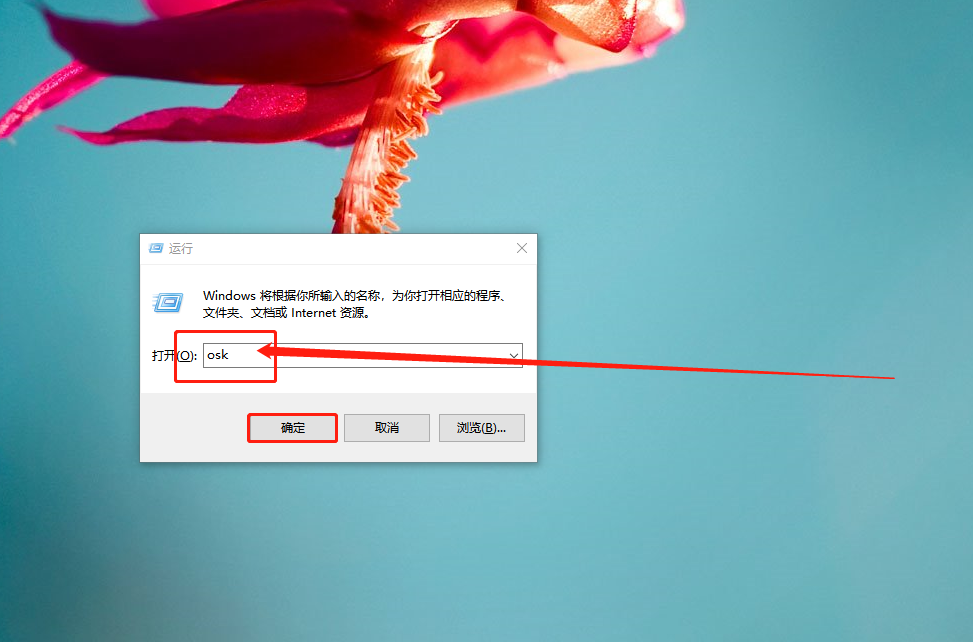
方法三:
1、右键任务栏空白处,点击“显示触摸键盘按钮”
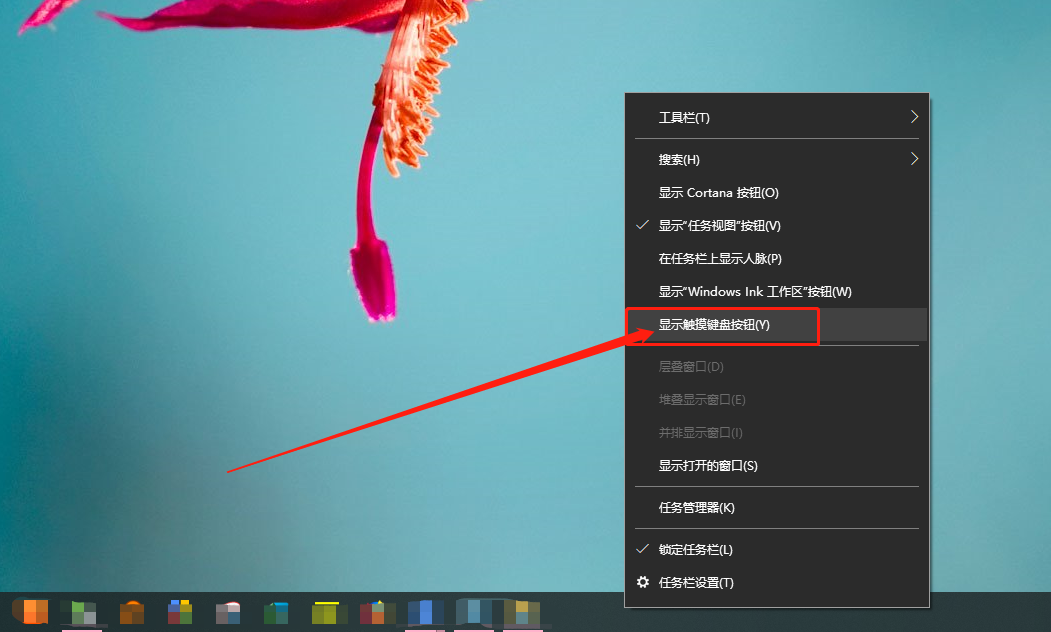
2、随后,任务栏处会出现屏幕键盘的图标,直接点击即可
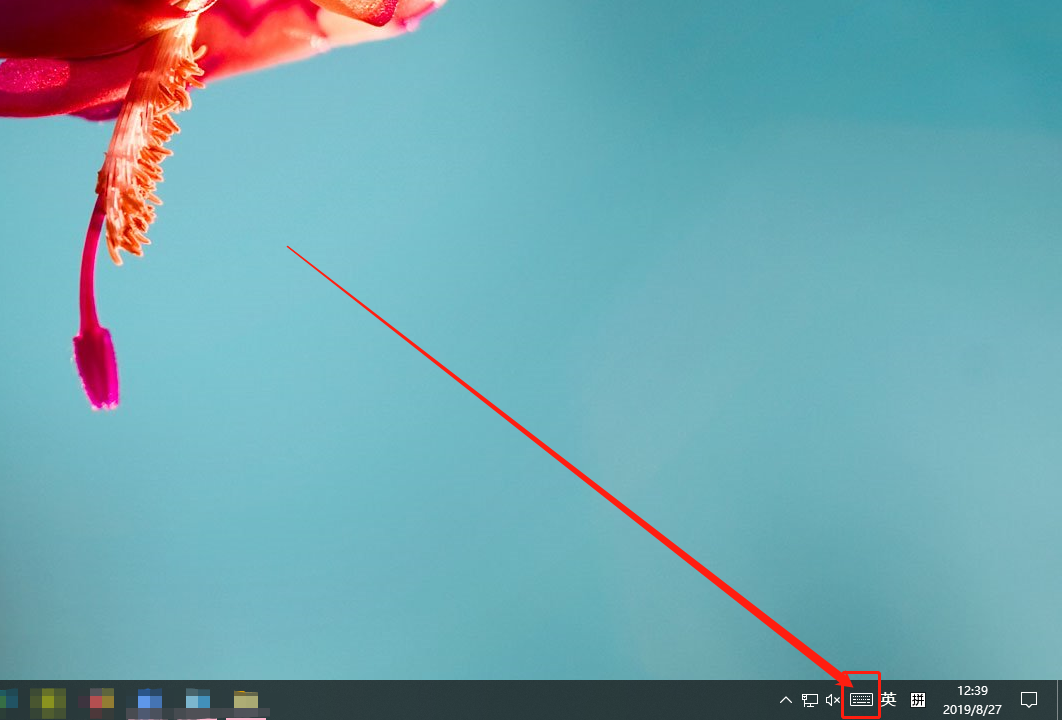
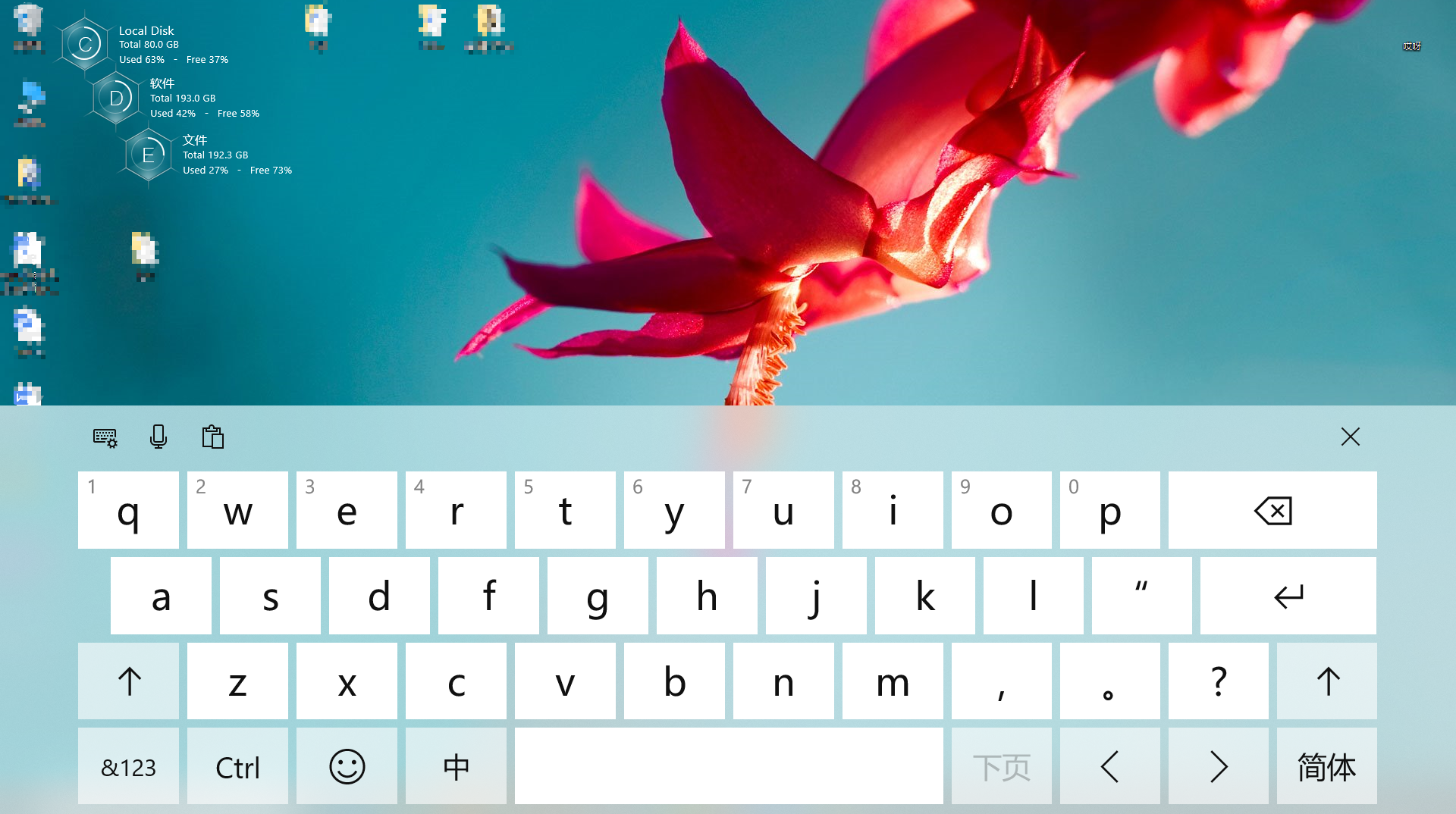
以上就是Acer v5-471打开虚拟键盘的操作方法,希望可以帮助到各位用户!
责任编辑:u.diannaodian.com

